Ładne zaokrąglenia, obszerne łuki, figury o obłych kształtach, esy, floresy i wywijasy… do tego wszystkiego wystarczą trzy narzędzia dostępne w CorelDraw. Ich umiejętne wykorzystanie pozwoli na stworzenie niezliczonej liczby dziwacznych, pokręconych, ale i jednocześnie ciekawych kształtów. Rzućmy więc okiem na te narzędzia.
NARZĘDZIE BEZIERA
Pierwszym ze wspomnianych narzędzi, będzie narzędzie Beziera (Bezier Tool), dostępne na pasku narzędzi podręcznych pod piątą z kolei ikoną, po dłuższym przytrzymaniu na niej LPM. Narzędzie to służy do tworzenia linii o zaokrąglonych kształtach.
W celu utworzenia linii przytrzymujemy ma polu projektu LPM (miejsce, w którym znajdował się będzie kursor w czasie kliknięcia – będzie początkiem tworzonej linii), przeciągając jednocześnie kursor, określając w ten sposób intensywność wygięcia linii, po czym puszczamy LPM. Następnie klikamy LPM w miejscu, gdzie ma znajdować się drugi kraniec linii, po czym program stworzy odpowiednio wygięty łuk. Co ważne, każde kolejne kliknięcie i przytrzymanie LPM, będzie oznaczało dodanie nowego łuku do wcześniej już wstawionego. W ten sposób można tworzyć linię o wielu wygięciach w różnych miejscach.
NARZĘDZIE INTERAKTYWNEGO ZNIEKSZTAŁCANIA
Drugie z omawianych narzędzi – Interactive Distortion Tool – służy do przekształcania wcześniej utworzonych już figur, czy linii. Opcję tą znajdziemy po dłuższym przytrzymaniu LPM na 12 w kolejności ikonie na pasku narzędzi podręcznych.
Po jej wybraniu należy kliknąć LPM na kształcie, bądź linii, którą zamierzamy poddać deformacji, po czym wyświetlone zostaną na niej punkty – małe kwadraciki. Przytrzymując na nich LPM i przeciągając kursor w wybranym kierunku poddajemy kształt dowolnym deformacjom, zależnie od tego, w którą stronę przesuniemy kursor. Najlepiej jest przetestować tę funkcję i samemu sprawdzić, jak zachowuje się kształt po zadanych przez nas bodźcach, aby samemu „wyczuć” zachowanie narzędzia.
NARZĘDZIE INTERAKTYWNEGO KOPERTOWANIA
Trzecie i ostatnie z interesujących nas narzędzi, tj. Interactive Envelope Tool, służy do przekształcania kształtów poprzez ich kopertowanie (opcję tę odnajdziemy w tym samym miejscu co Interactive Distortion Tool).
Cóż to znaczy? W pewnym sensie jest to składanie kształtów w kopertę poprzez zaginanie ich płaszczyzn i kantów, choć zachowanie się kształtów poddanych działaniom tego narzędzia zależne jest od samego wyglądu kształtu, jak i od płaszczyzny którą zaginamy, a także to, w którą stronę prowadzimy zagięcie. A zaginamy, podobnie jak w przypadku Interactive Distortion Tool, poprzez przeciągnięcie kursorem kwadracików zaznaczonych na kształcie, przytrzymując na nich LPM. O działaniu Interactive Envelope Tool najlepiej przekonać się poprzez jego przetestowanie na kilku dowolnych figurach i liniach.
Trzy wspomniane powyżej narzędzia dają programowi CorelDraw na prawdę dużą moc. Trzeba tylko potrafić ją wykorzystać. A żeby ją wykorzystać – trzeba choćby zdawać sobie sprawę z jej istnienia. A sądzę, że teraz już sobie zdawać z tego sprawę będziecie.
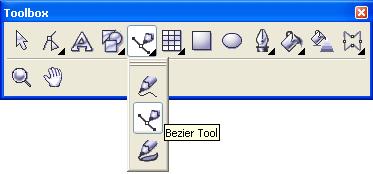







0 Komentarzy
Bardzo przydatne porady dla początkujących użytkowników Corela.
Dodałem stronę do ulubionych 🙂